Windows 10 시작 암호를 취소하는 방법은 많은 사용자가 겪는 문제입니다. 때때로 사용자는 Windows 10을 사용할 때 자신의 계정 암호를 취소하고 싶을 것입니다. 일반적으로 현재 사용자는 암호를 변경하는 방법만 알지만 이를 알지 못합니다. 어떻게 해야 할지 모르겠습니다. 다음에서는 Windows 10 시작 암호를 취소하는 방법에 대해 자세히 설명합니다. 이 방법은 더 불편하지만 사용자가 로그인 암호를 즉시 취소하는 데 도움이 될 수 있습니다.
Windows 10에서 전원 켜기 비밀번호를 취소하는 방법
1 먼저 Win10 바탕 화면 왼쪽 하단에 있는 검색 아이콘을 클릭하고 Cortana 검색 페이지에 들어간 후 하단 입력 상자에 netplwiz 명령을 입력하고,
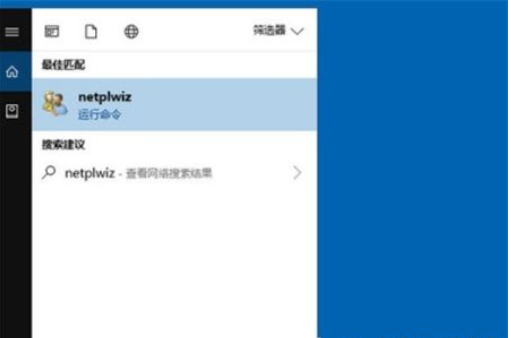
2. netplwiz 제어 계정 채널은 나중에 검색됩니다. 아래 그림과 같이 상단의 "netplwiz"를 클릭하여 아래 그림과 같이 Win10 계정 설정으로 들어갑니다.
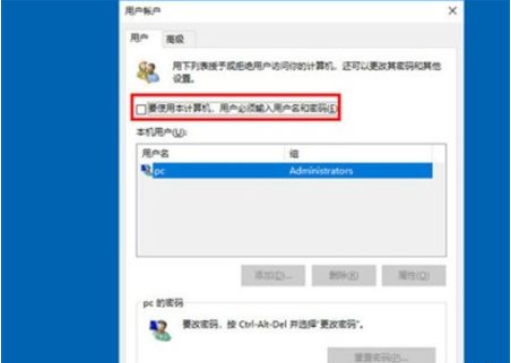
3. Win10 사용자 계정 대화상자에 진입한 후, 그림과 같이 [이 컴퓨터를 사용하려면 사용자 이름과 비밀번호를 입력해야 합니다.] 앞의 확인란을 선택 해제한 후 하단의 "확인"을 클릭합니다. 아래 그림에서 보여줍니다.
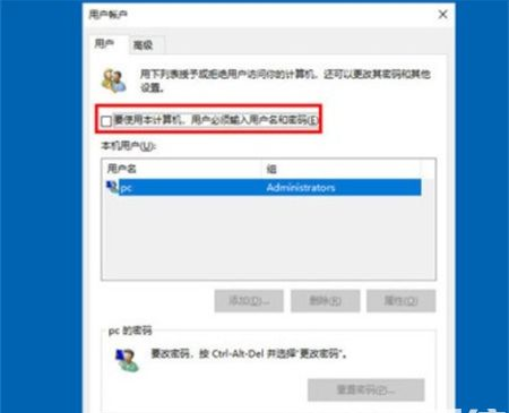
4. 마지막으로 팝업 빠른 로그인 설정에서 올바른 Win10 비밀번호를 입력하고 하단의 "확인" 버튼을 클릭하세요.
위 내용은 Windows 10에서 시작 암호를 취소하는 방법에 대한 모든 정보입니다. 모두에게 도움이 되기를 바랍니다.
위 내용은 Windows 10에서 시작 암호를 취소하는 방법. Windows 10에서 시작 암호를 취소하는 방법에 대한 자세한 소개입니다.의 상세 내용입니다. 자세한 내용은 PHP 중국어 웹사이트의 기타 관련 기사를 참조하세요!